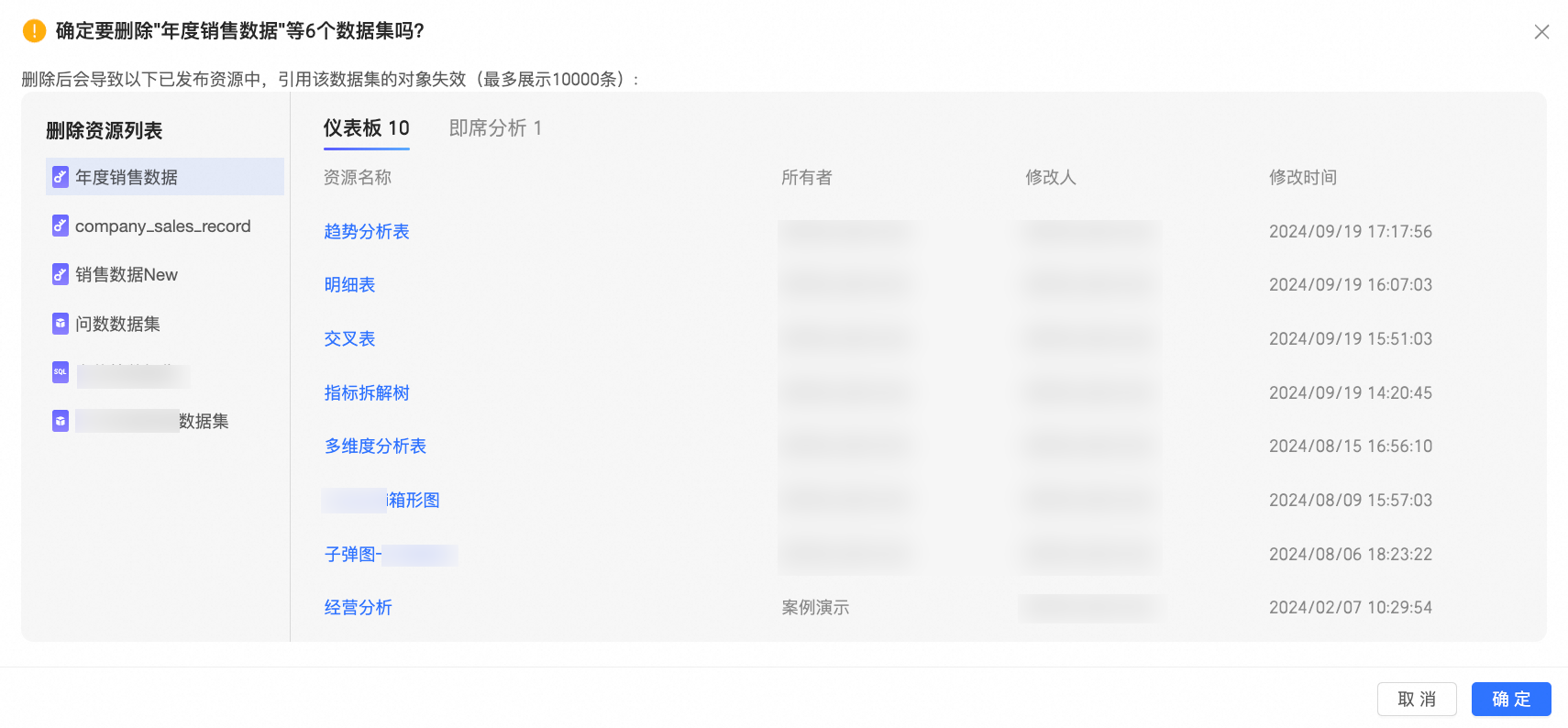本文為您介紹如何查詢、給指定人員授權、刪除、重命名、轉讓數據集和申請數據集權限。
前提條件
您已進入數據集編輯頁面。請參見創建數據集。
查詢數據集
在數據集管理頁面,支持以下三種查詢方式。
僅查詢我創建的數據集。
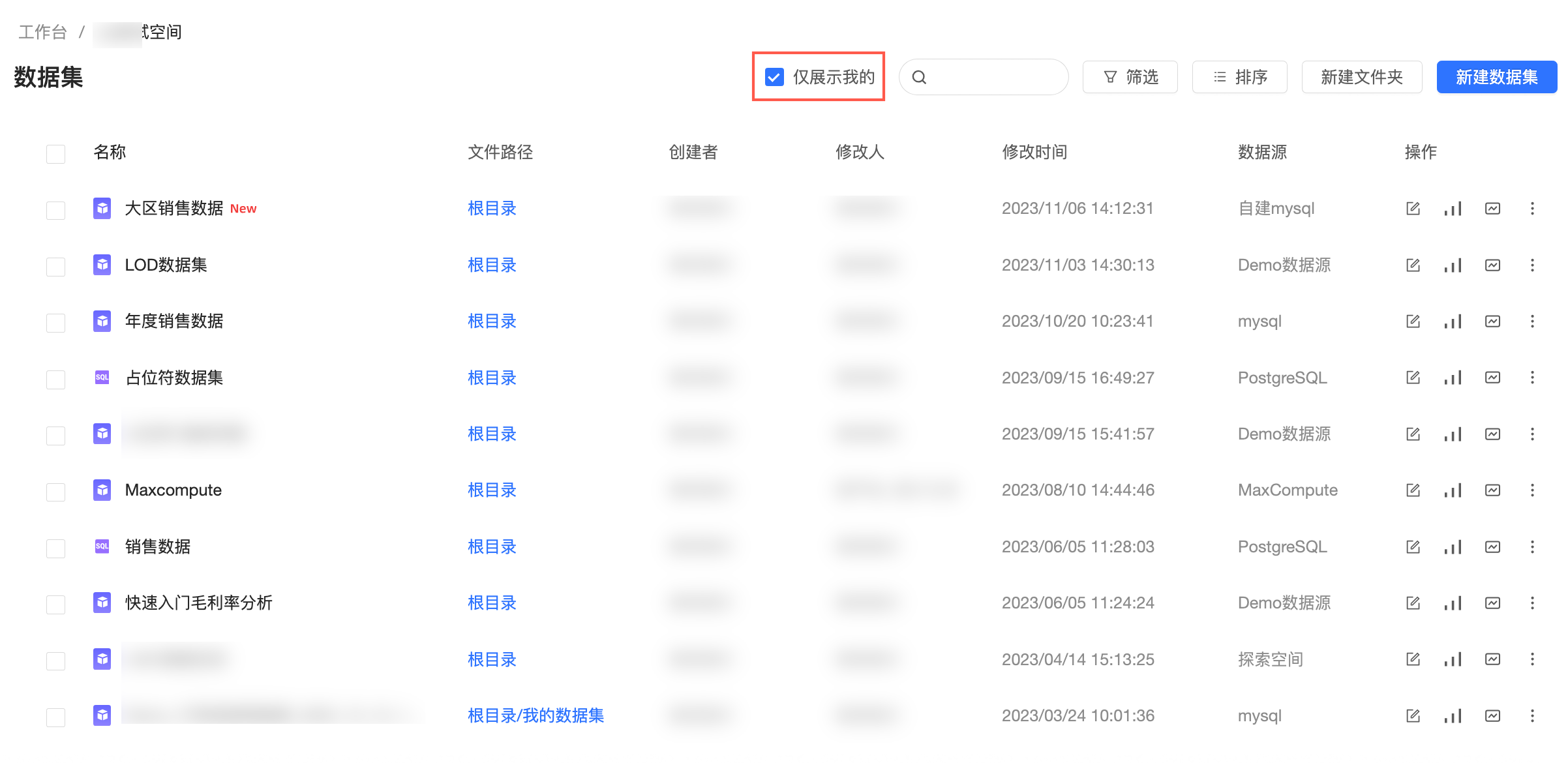
通過名稱搜索查詢數據集。
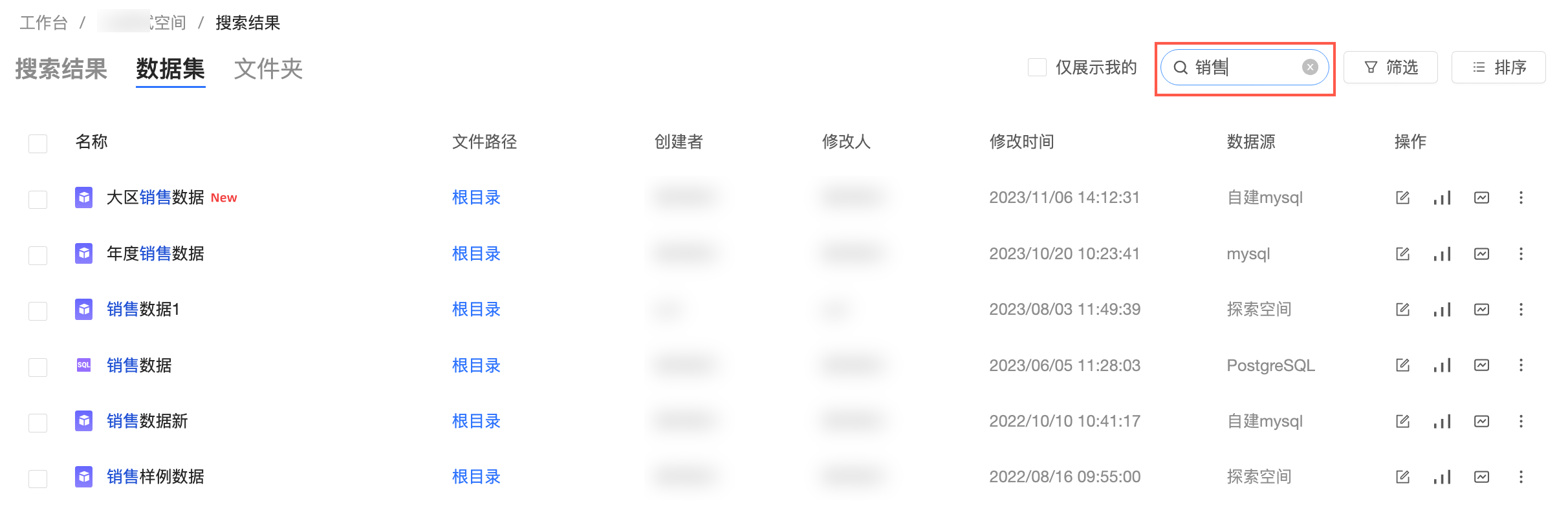
通過篩選創建時間及創建者查詢數據集。

申請數據集編輯權限
當前用戶擁有該空間的開發權限時,則該用戶可以查看并使用該空間下所有數據集,僅支持編輯自己創建的數據集。當需要編輯其他人數據集時,需要申請數據集編輯權限。
在數據集管理頁面,按照下圖指引,申請編輯數據集權限。
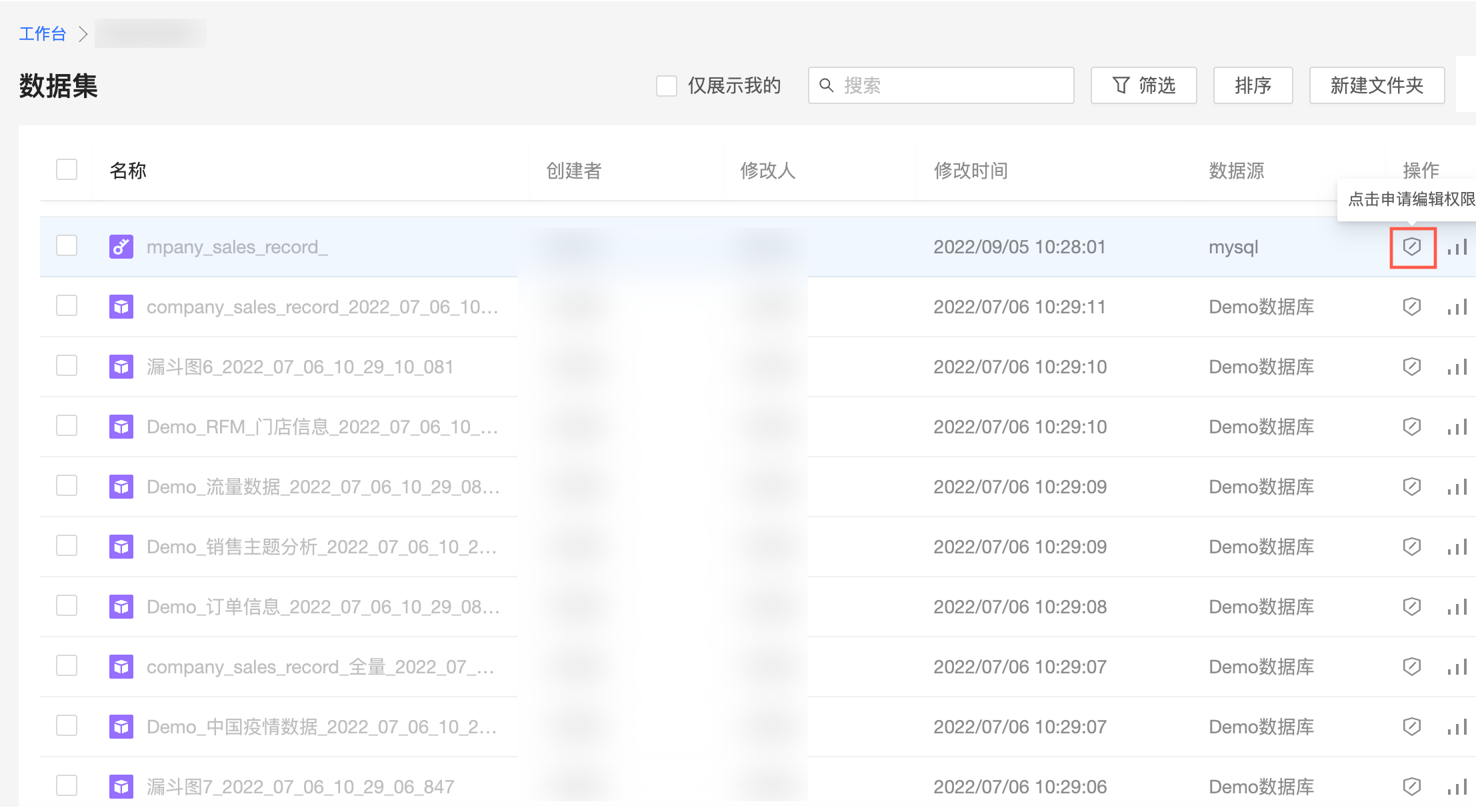
在申請權限頁面,選擇審批人并填寫申請理由后,單擊提交申請。
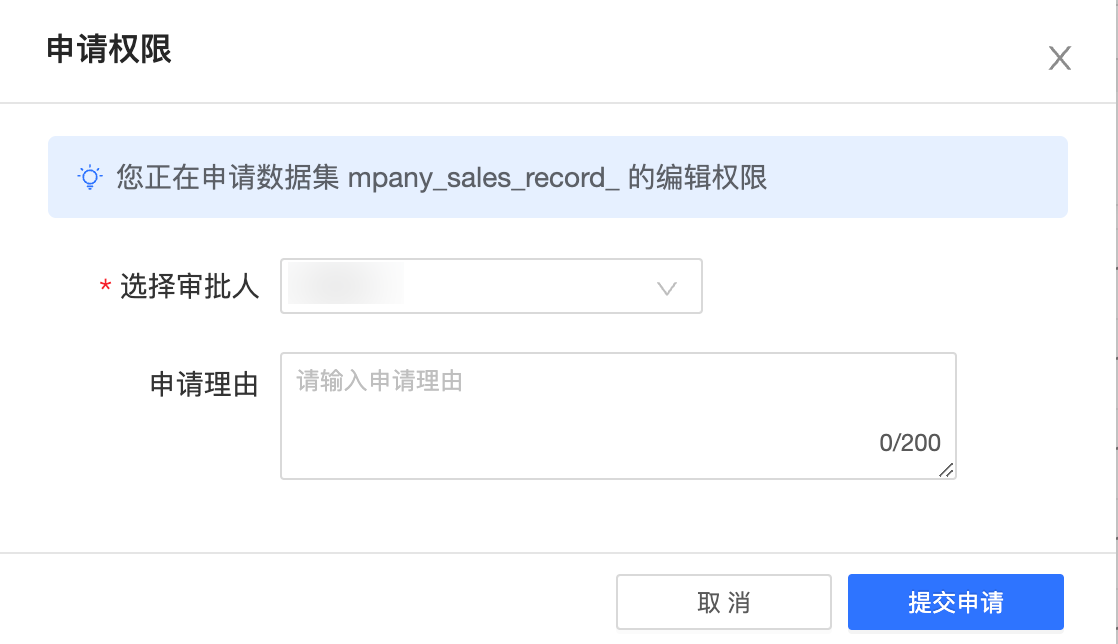
申請數據集使用權限
當前用戶擁有該空間的分析權限時,則該用戶可以查看該空間下所有數據集。當需要使用數據集時,需要申請數據集使用權限。
如果某工作空間成員不能使用該數據集,則數據集列表中的數據集標識為灰色,如下圖所示。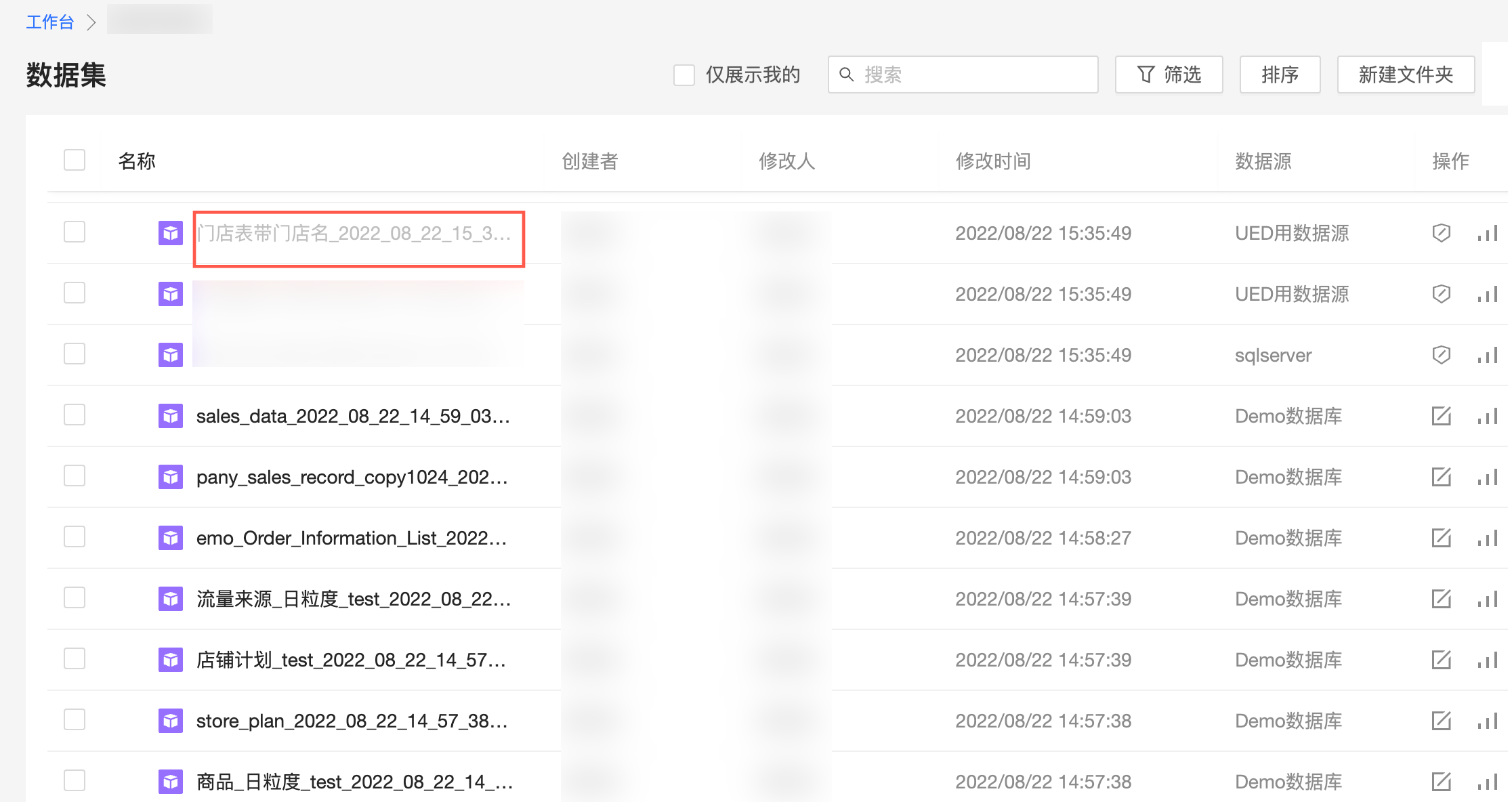
在數據集管理頁面,找到需要使用的目標數據集,并根據后續業務需要,創建對應的數據分析方式,支持選擇儀表板、數據大屏、電子表格、即席分析、自助取數及數據準備。
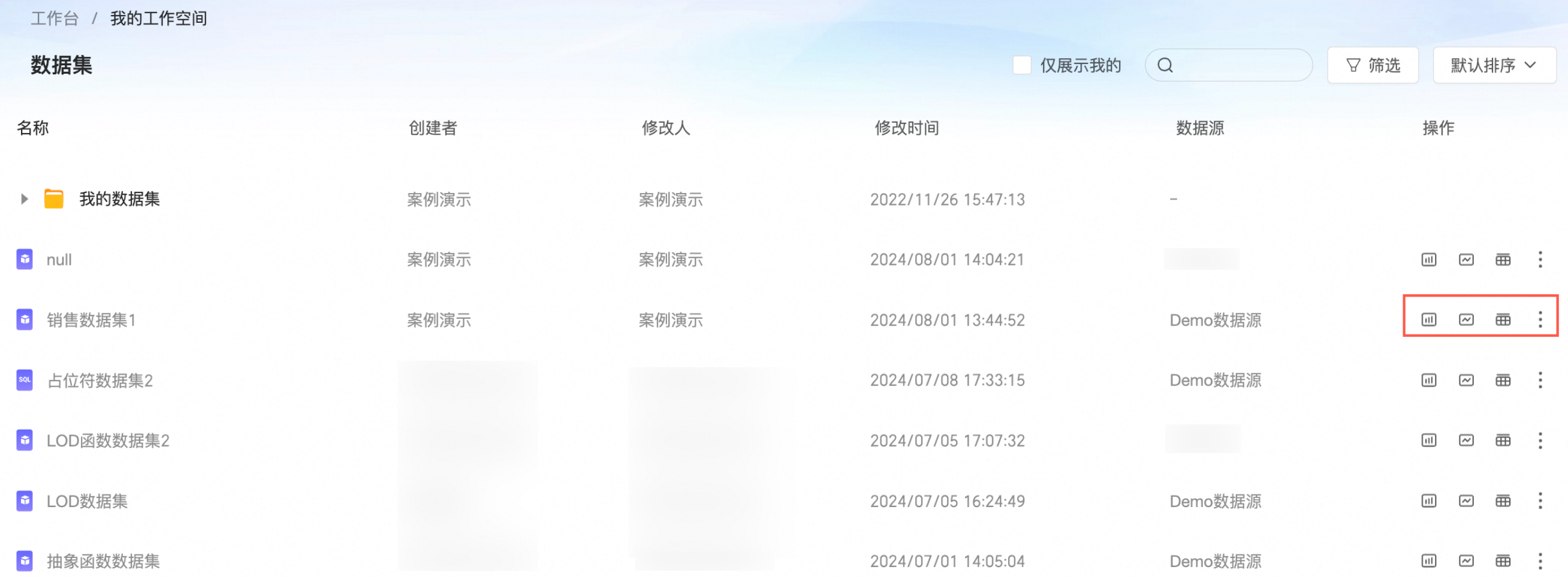
在申請權限彈窗中,選擇審批人并填寫申請理由后,單擊提交申請。
說明數據集使用權限申請完成后,后續再使用其他類型的數據分析方式時,無需重復申請該數據集的使用權限。
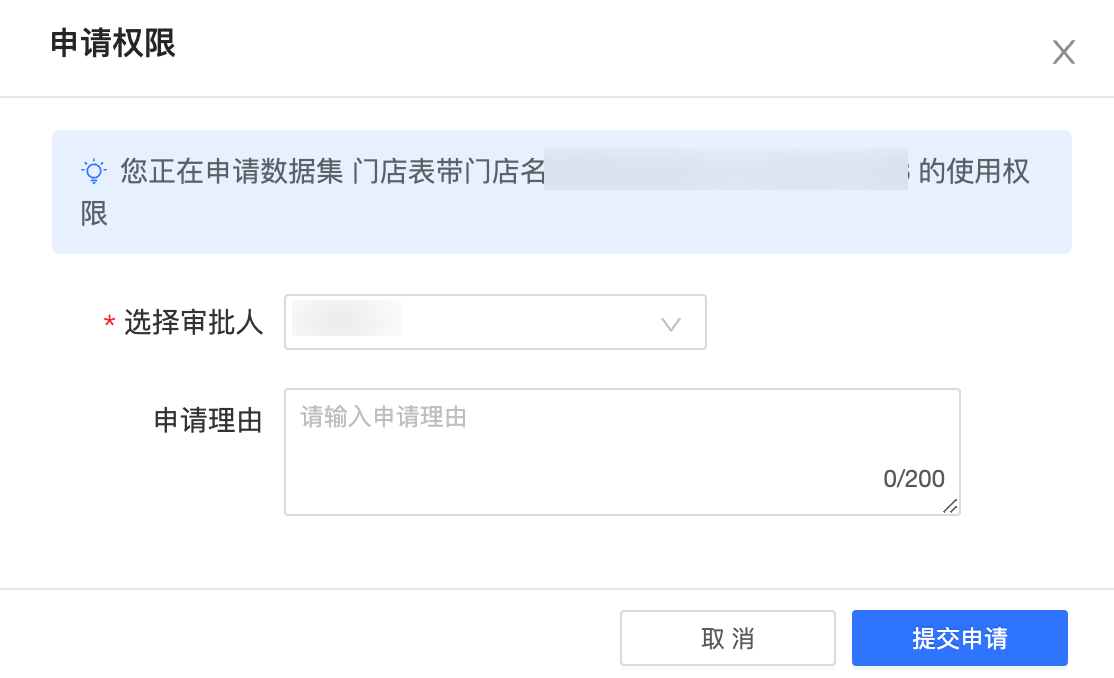
協同授權
組織管理員、權限管理員、空間管理員或資源Owner可以進行授權操作。
在數據集管理頁面,按照下圖指引配置協同授權,詳情請參見授予數據集權限。
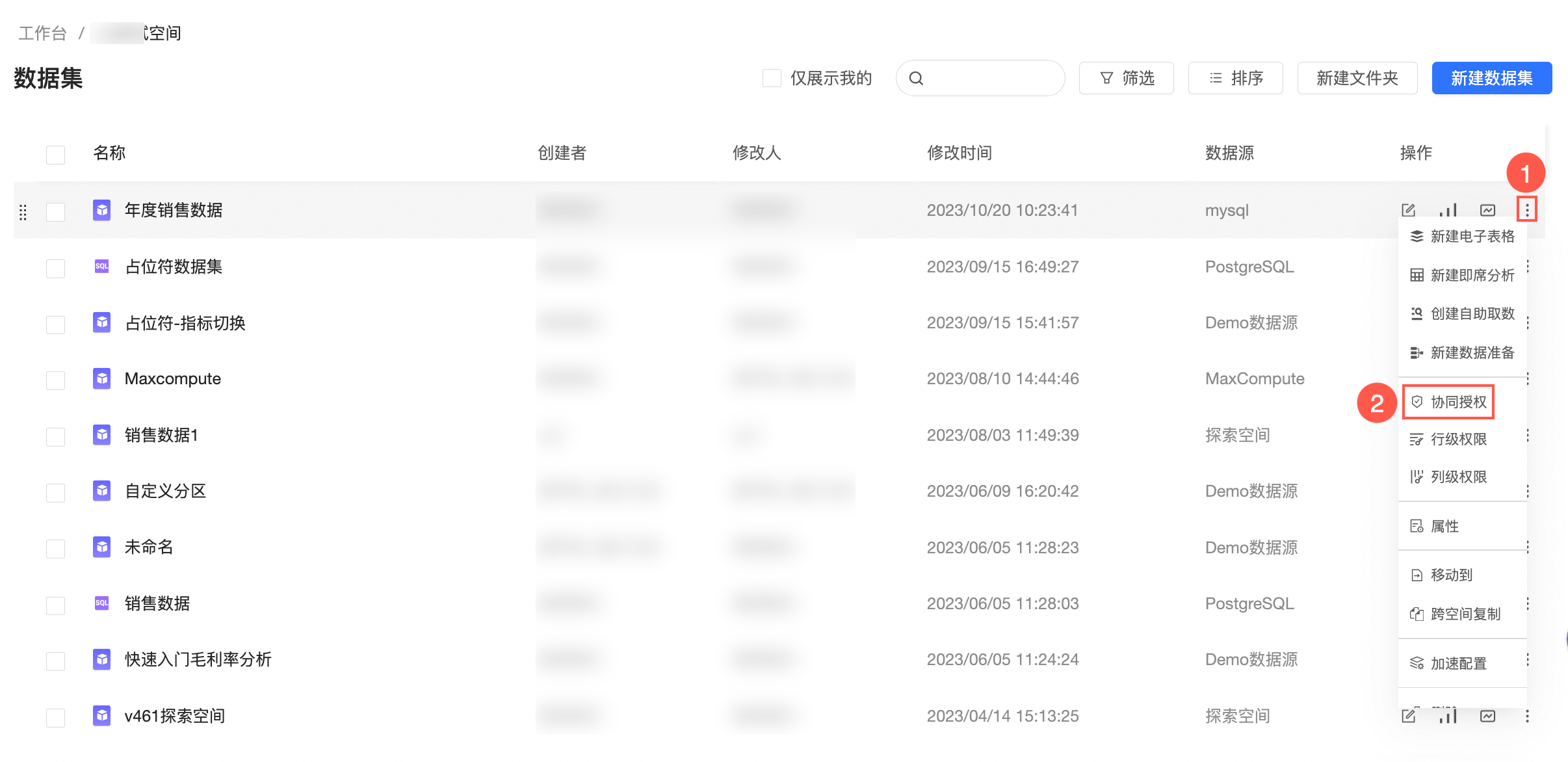
復制數據集
您可以通過另存為操作,復制當前數據集。
在數據集管理頁面,單擊目標數據集。
在數據集編輯頁面,單擊
 圖標,選擇另存為。
圖標,選擇另存為。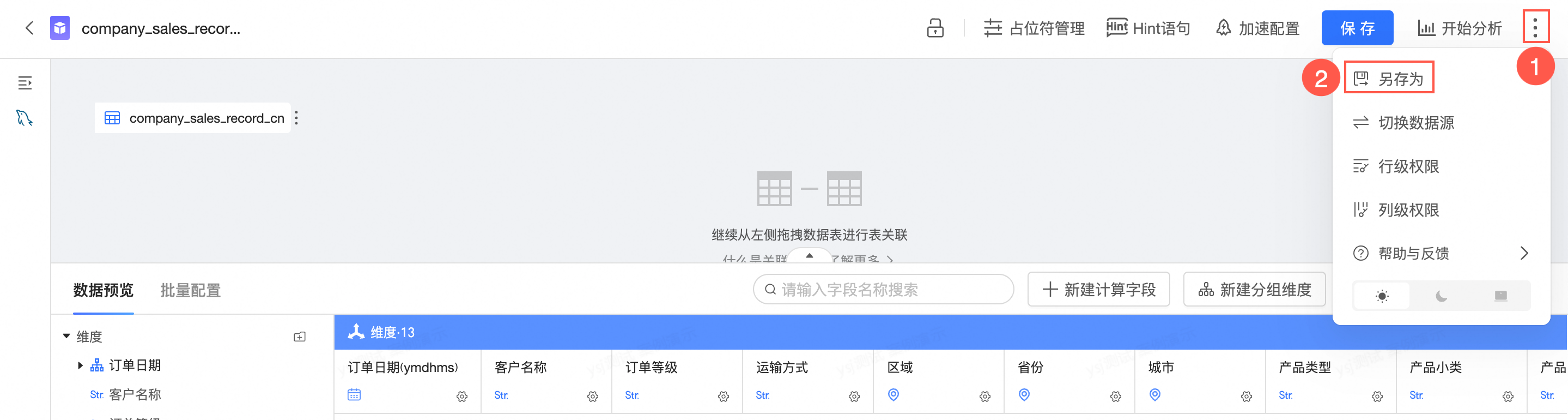
在另存為數據集對話框,填寫數據集名稱和存放位置后,單擊確定。
重命名和轉讓
通過編輯數據集的屬性,可以對數據集進行重命名和轉讓操作。
在數據集管理頁面,按照下圖指引轉讓或重命名數據集。

在屬性編輯頁面,對數據集進行如下操作。
參數名稱
說明
名稱
自定義當前數據集的名稱完成重命名。
說明數據集名稱在同個文件夾內不支持同名,在不同文件夾內支持同名。
所有者
單擊下拉圖標選擇所有者完成數據集的轉讓。
描述
為數據集添加必要的說明信息。
是否全表掃描
開啟此功能后,系統支持對全表進行掃描。
說明僅基于MaxCompute數據源創建的數據集,才支持開啟全表掃描功能。
單擊確定。
刪除數據集
在數據集管理頁面,按照下圖指引刪除數據集。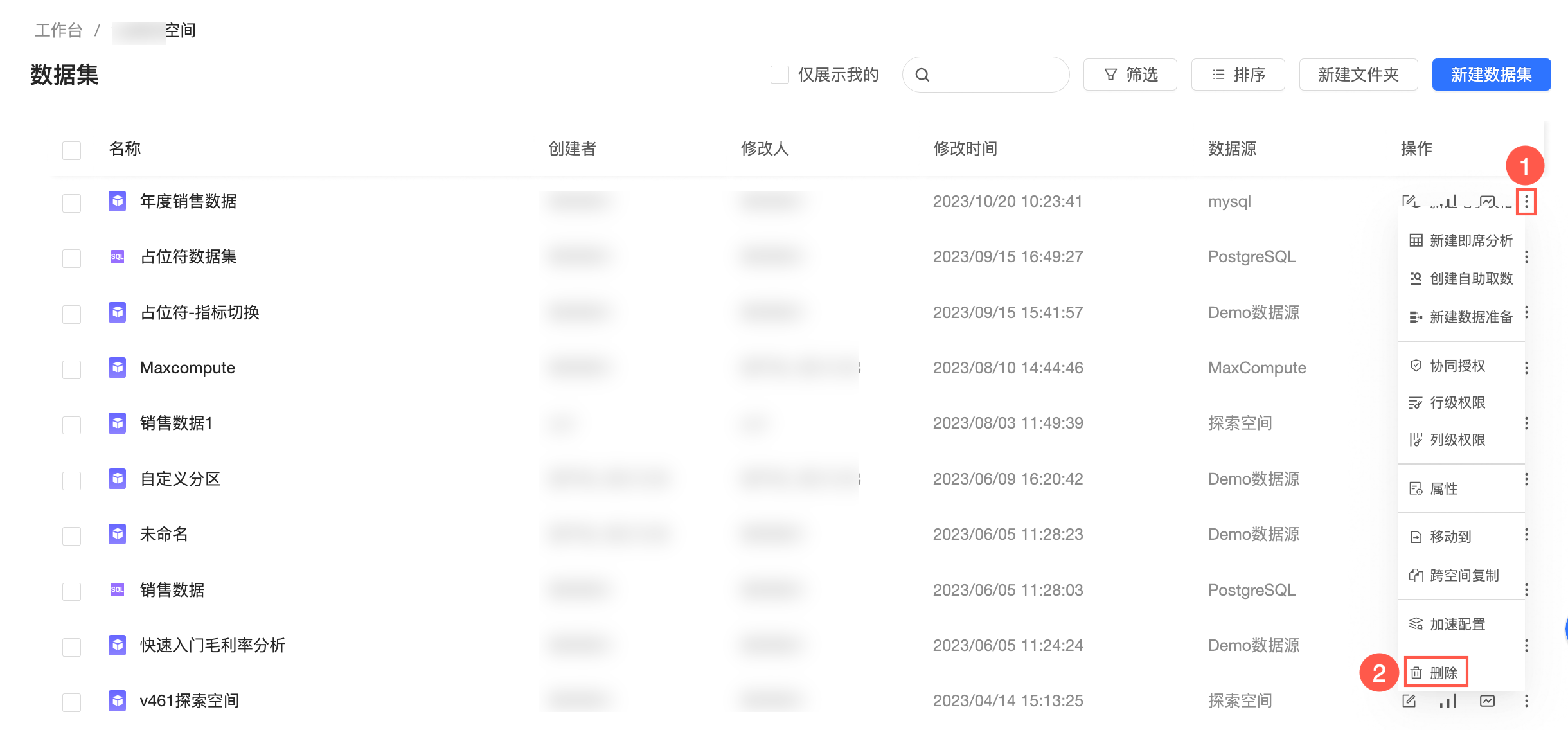
如果您通過該數據集創建過儀表板、自助取數、電子表格、數據大屏、即席分析或數據填報,刪除時會提示該數據集所影響的已發布資源的名稱、所有者、修改人和修改時間等信息。同時,點擊資源名稱即可跳轉查看資源詳情。
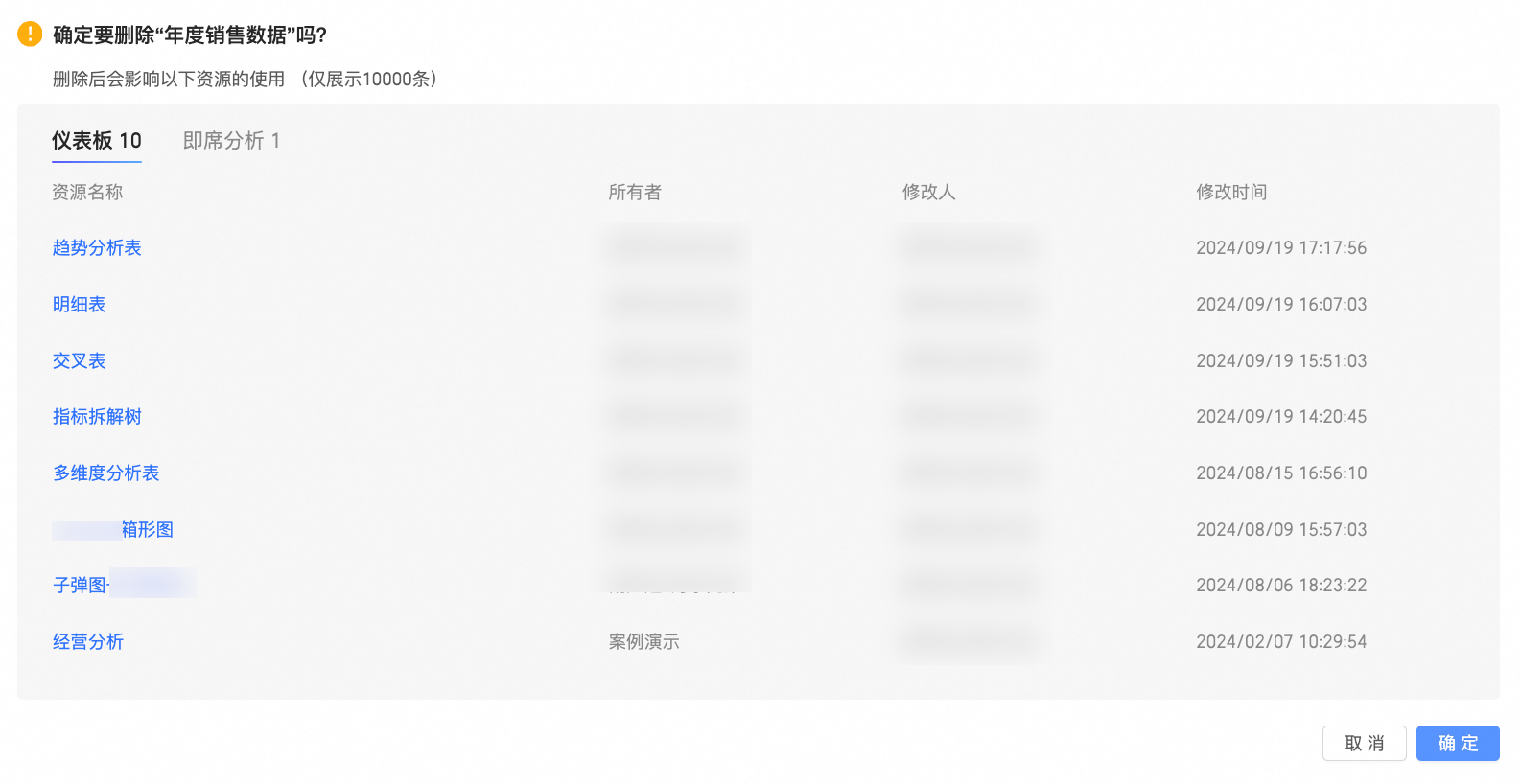
數據集批量管理
數據集支持批量轉讓所有人、批量移動資源、批量清除緩存和批量刪除。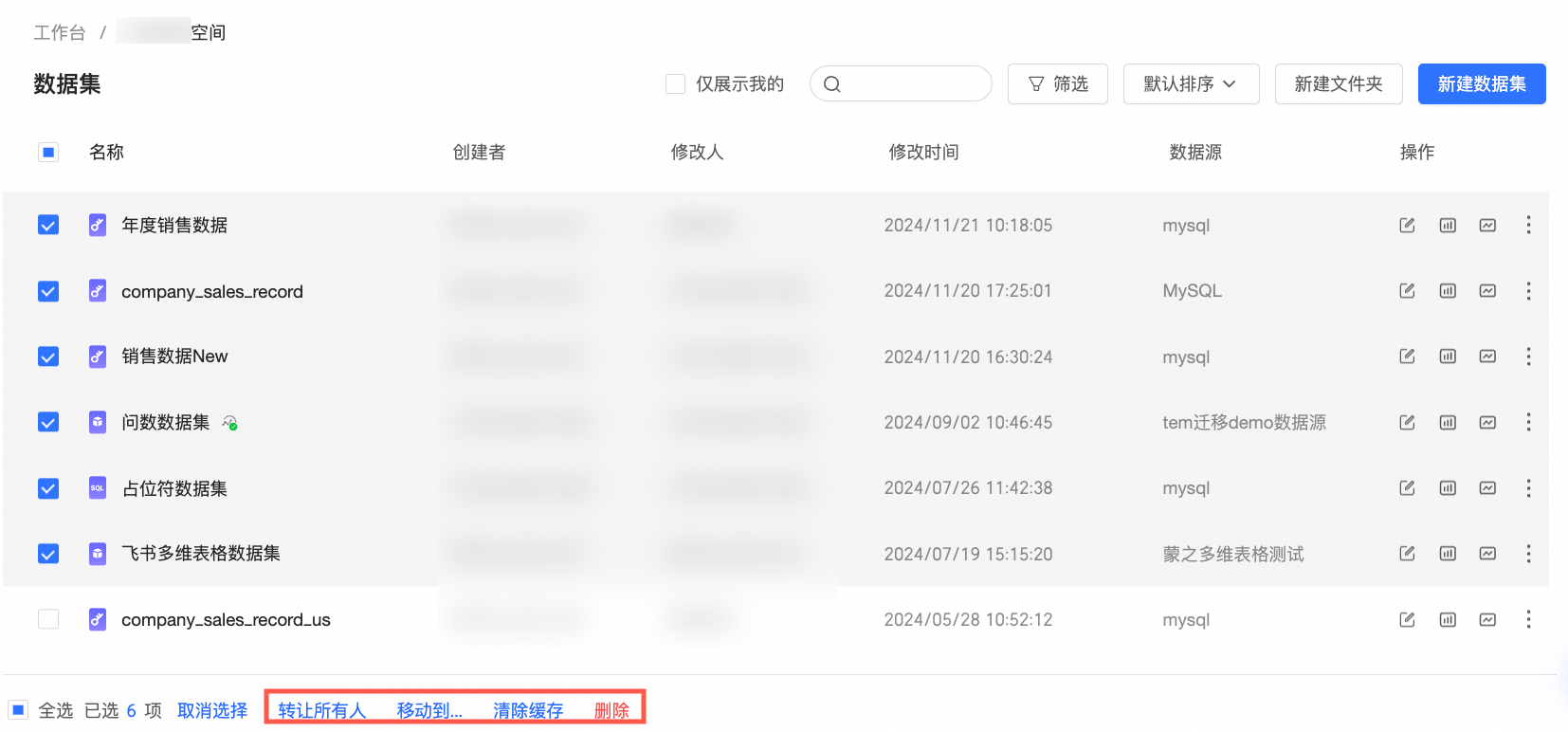
您可以按照下圖指引批量轉讓所有人。
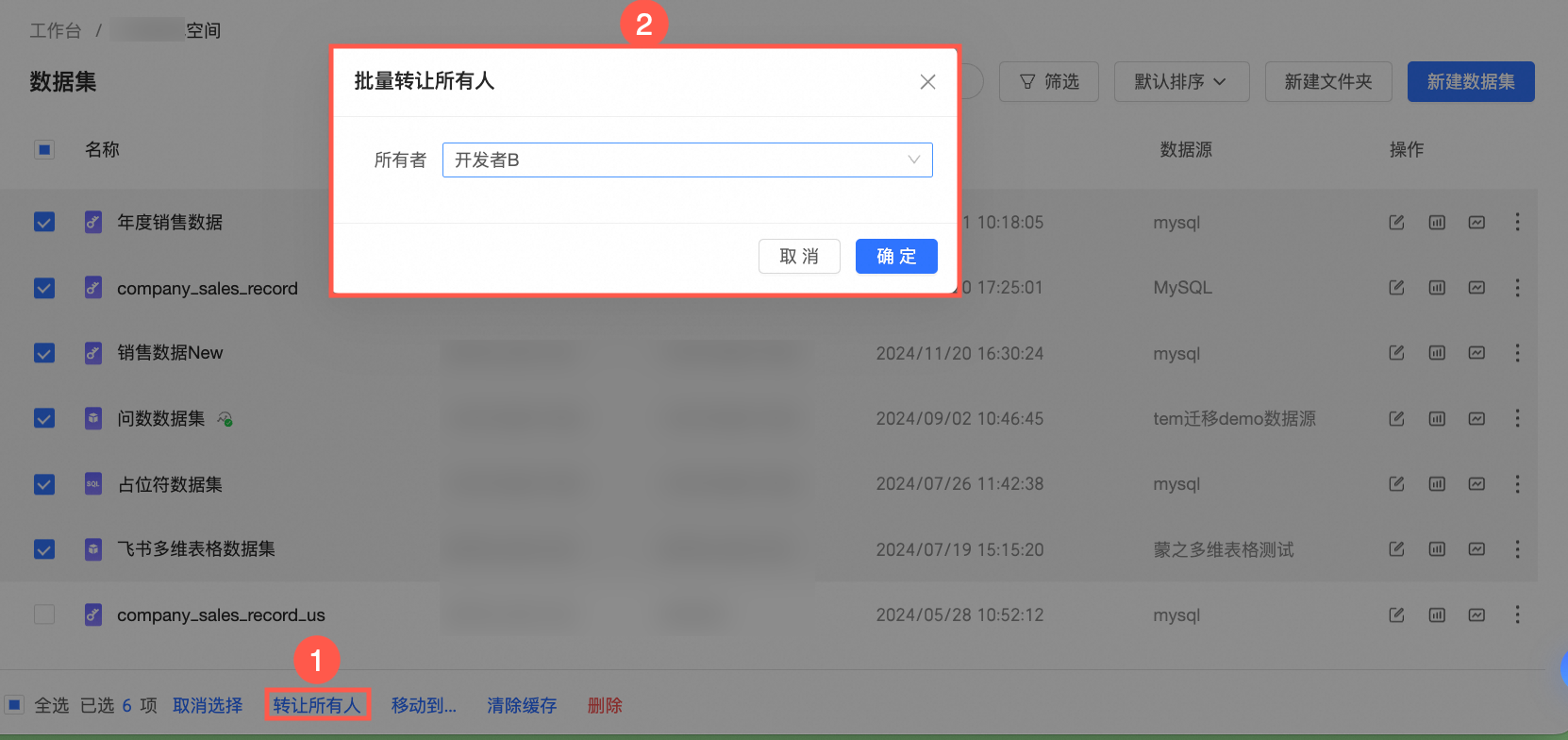
您可以按照下圖指引批量移動資源。
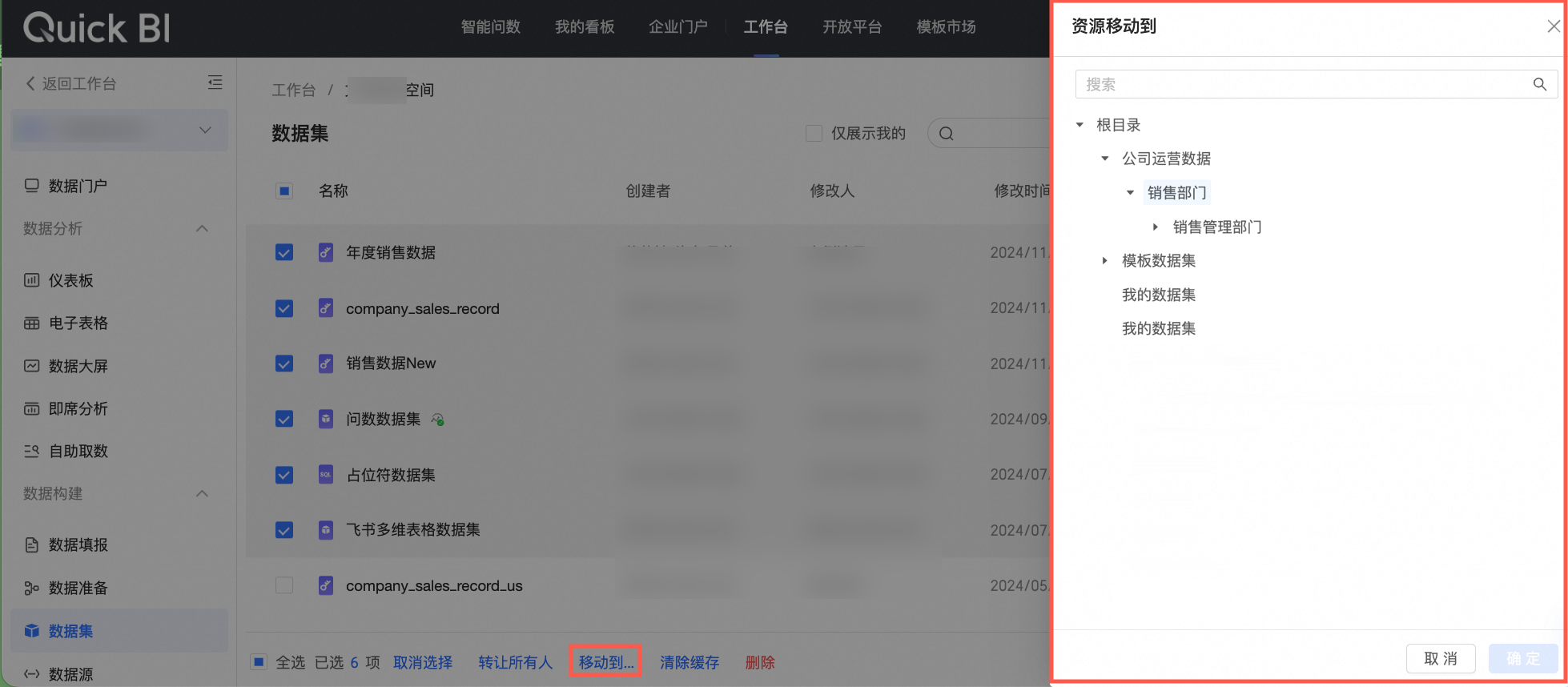
您可以按照下圖指引批量清除緩存。
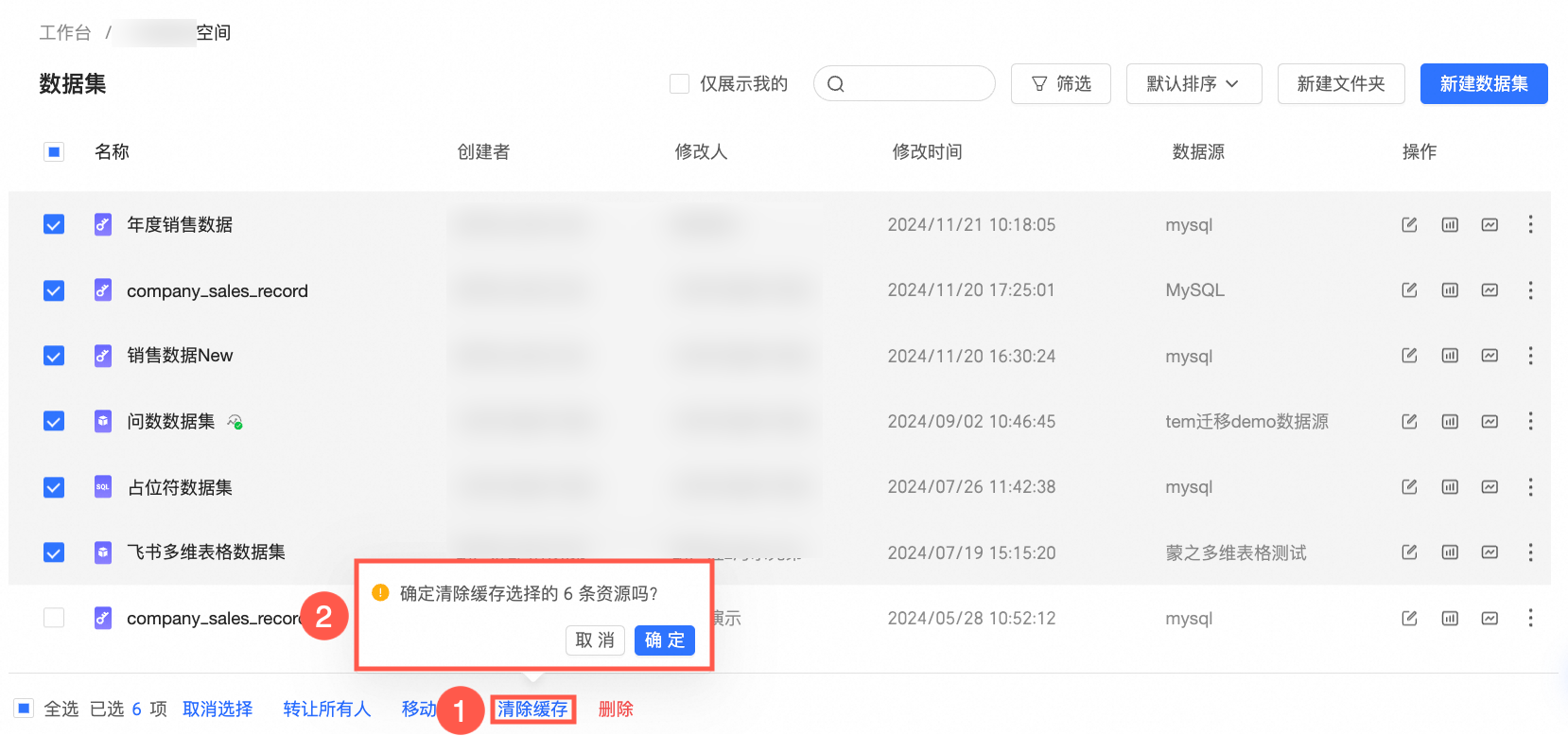
點擊確定后,若緩存清除成功,會有“緩存清除成功”的提醒。
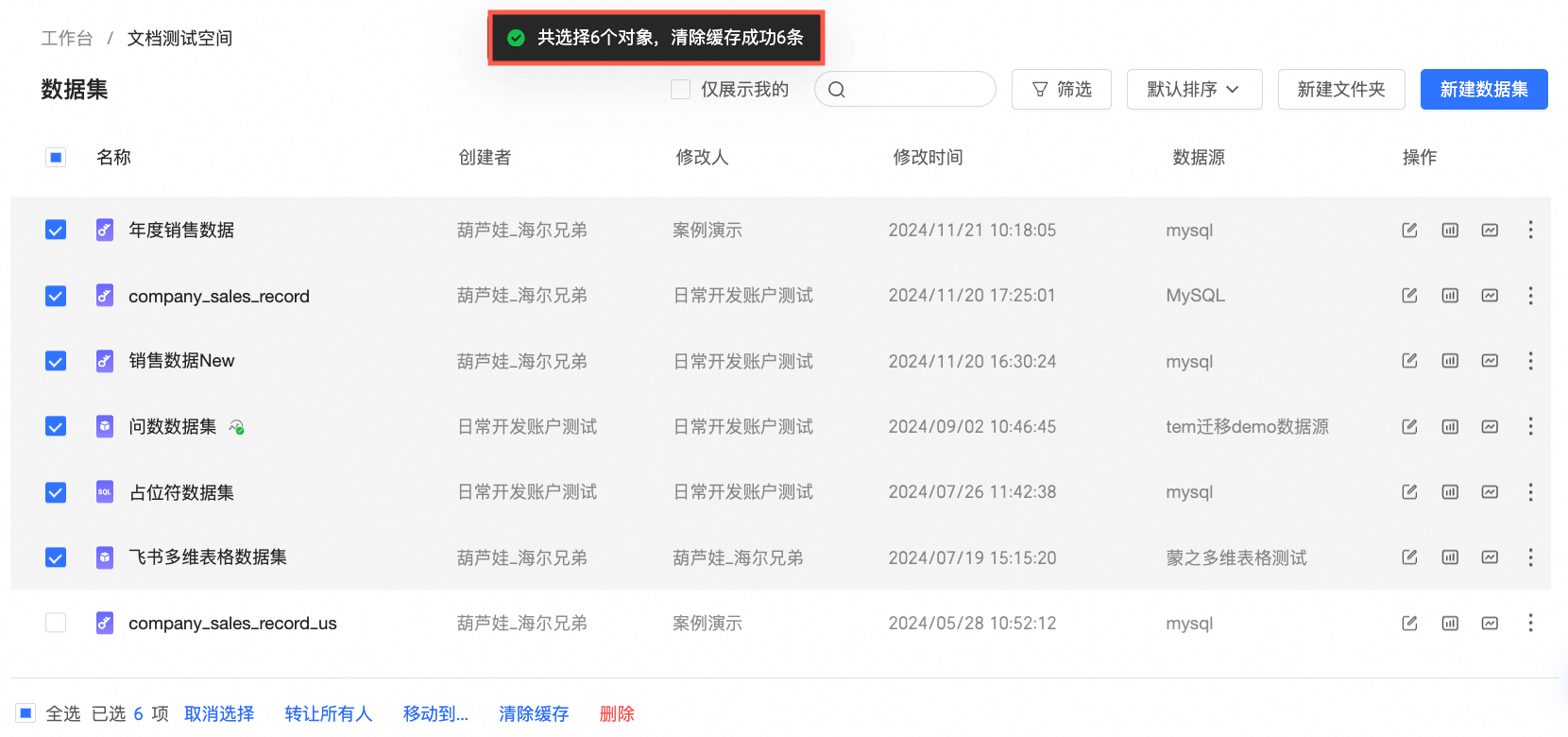
您可以按照下圖指引批量刪除數據集。
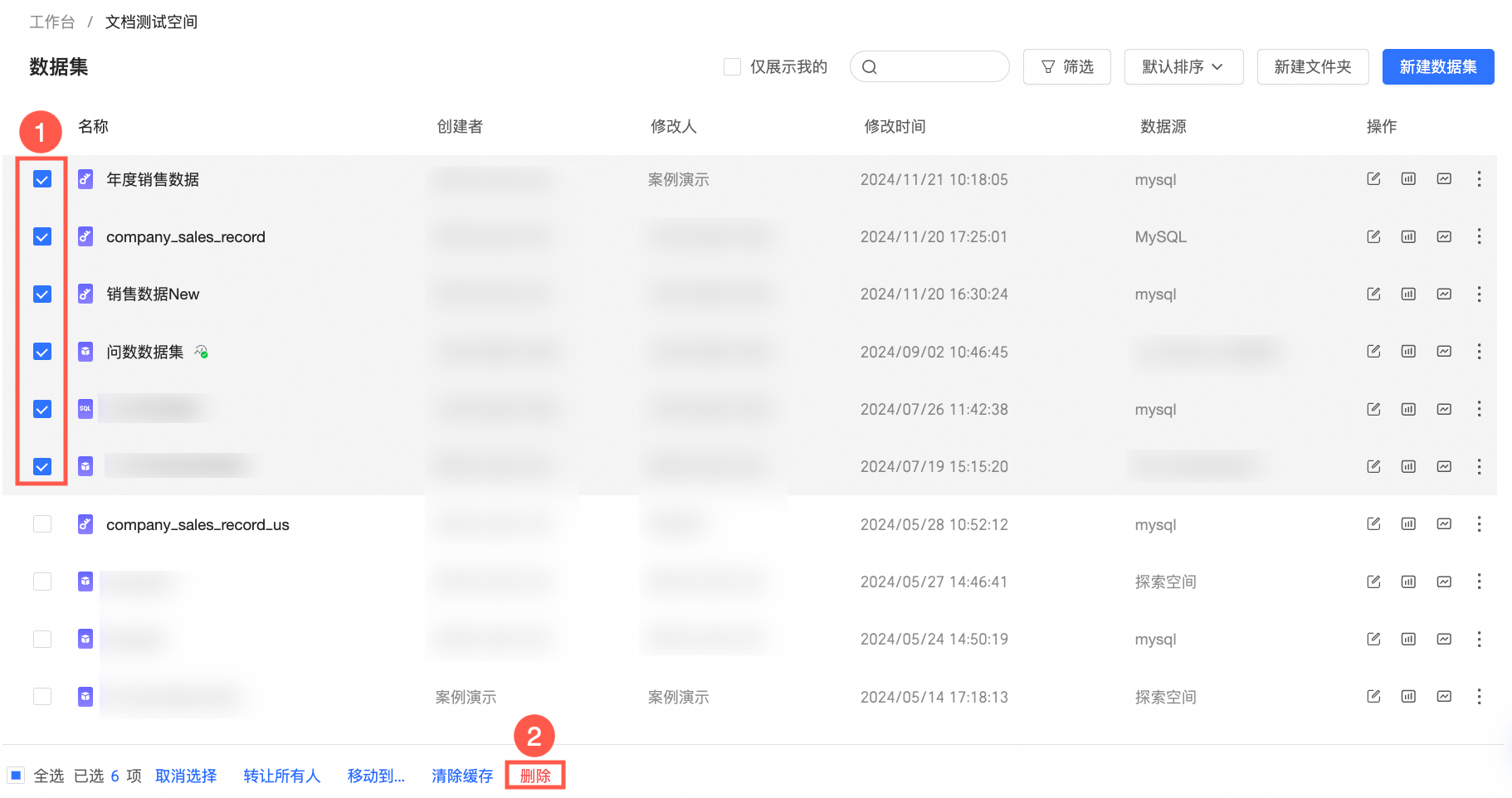
如果待刪除數據集已被使用于創建儀表板、自助取數、電子表格、數據大屏、即席分析或數據填報,刪除時即會在確認彈窗中展示待刪除數據集所影響的已發布資源。您可以在刪除資源列表中,切換不同的數據集,以查看受影響的相應資源及其名稱、所有者、修改人和修改時間等信息;也可以通過點擊資源名稱,跳轉至資源編輯頁面,查看資源詳細信息。